안드로이드를위한 최고의 배터리 팁 (09.15.25)
최신 및 고급 Android 기기에는 이제 강력한 프로세서와 엄청난 메모리 용량이 탑재되어있어 많은 작업을 수행 할 수 있습니다.이 중 일부는 10 년 전에는 소형 기기에서는 불가능하다고 생각했을 것입니다. 이러한 기기의 대부분은 스마트 폰이 하루에 거의 지속되지 않는다는 불만에 대한 답변으로 더 큰 배터리로 포장되어 있습니다. 그러나 일부에게는 배터리 업그레이드가 여전히 불충분 한 것 같습니다.
고급 처리 능력과 기능으로 인해 다른 용도로 휴대 전화를 사용할 가능성이 더 높습니다. 게임 플레이, 음악 듣기, 비디오 시청 외에도 현재 모바일 장치로 업무를 수행하는 것도 가능합니다. 이는 새로운 장치가 다른 프로세스와 기능에 전력을 공급하는 데 사용되는 추가 배터리 용량을 의미합니다.
대부분의 Android 사용자는 낮 동안에도 죽지 않는 기기를 가지고 있고 외출 중에 전원 콘센트를 찾도록 강요합니다. 안타깝게도 우리 모두는 아마도 너무 많은 상황에 처해있을 것입니다.
우리는 기기의 배터리 크기에 대해 많은 것을 할 수는 없지만 배터리를 만들기 위해 몇 가지 조치를 취할 수 있습니다. 오래 지속됩니다. 이 기사에서는 최고의 Android 배터리 세이버 팁을 모았습니다.
간단한 배경 : Android 배터리는 어떻게 작동합니까?도움말로 이동하기 전에 먼저 Android 배터리 작동 방식을 더 잘 이해해 보겠습니다. 오늘날의 스마트 기기에는 리튬 이온 (Li-On) 또는 리튬 폴리머 (Li-Po) 배터리가 함께 제공됩니다. 이 배터리에는 "메모리"가 없으므로 언제든지 충전 할 수 있습니다. 충전하기 전에 완전히 방전 시키거나 플러그를 뽑기 전에 완전히 충전 될 때까지 기다릴 필요가 없습니다. 실제로 부분 충전으로 더 많은 혜택을 볼 수 있습니다. 기기를 20 % 충전하고 약 90 %에서 플러그를 뽑는 것이 좋습니다.
또한 오늘날 많은 기기에는 탈착식 배터리가 없기 때문에 배터리를 제거하고 교체 할 수 없습니다. 또한 한동안 배터리를 사용하게되므로 적절한 배터리 유지 관리가 더욱 중요해집니다. Android 배터리 팁과 함께 아래에서 공유하겠습니다. 배터리를 더 오래 사용하고 더 잘 유지할 수 있기를 바랍니다.
기기의 배터리 세이버 기능을 사용 설정하세요.대부분의 Android 기기에는 배터리 절약 기능이 있습니다. 예를 들어 삼성 기기에는 초절전 모드가 있습니다. 한편 HTC는 극도의 절전 기능을 제공합니다. 소니에는 STAMINA가 있습니다. 시간을내어 기기의 설정을 살펴보면 결국 이러한 절전 모드를 켤 수있는 위치를 찾을 수 있습니다. 일반적으로 설정 & gt; 배터리.
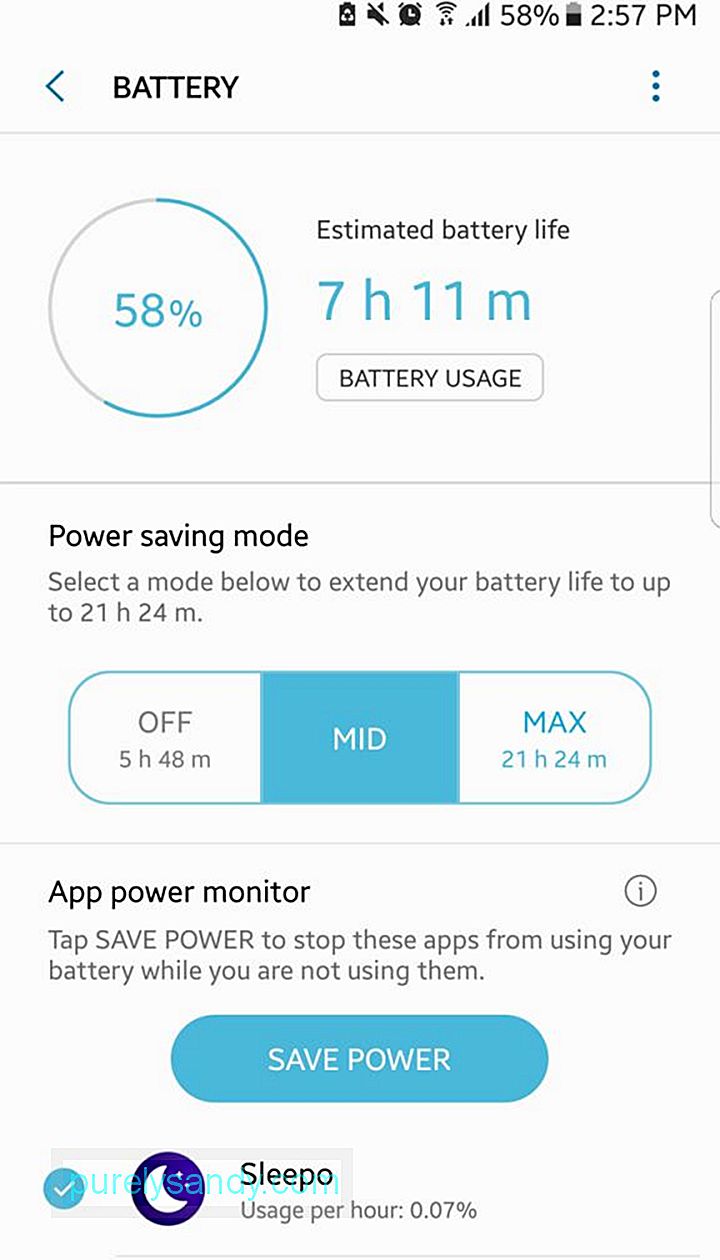
절전 모드는 전화 및 문자 발신 및 수신, 간단한 웹 탐색을 포함한 기본 및 기본 프로세스 및 기능을 수행하도록 장치를 제한합니다. 또한 불필요한 알림을 사용 중지하고 앱이 인터넷에 자동으로 연결되지 않도록 할 수 있습니다.
고속 충전 사용일부 Android 기기에는 사용자가 알지 못하는 급속 충전 기능이 있습니다. 휴대 전화를 빠르게 충전 할 수 있습니다. 이 기능을 활용하려면 다음과 같이하십시오.
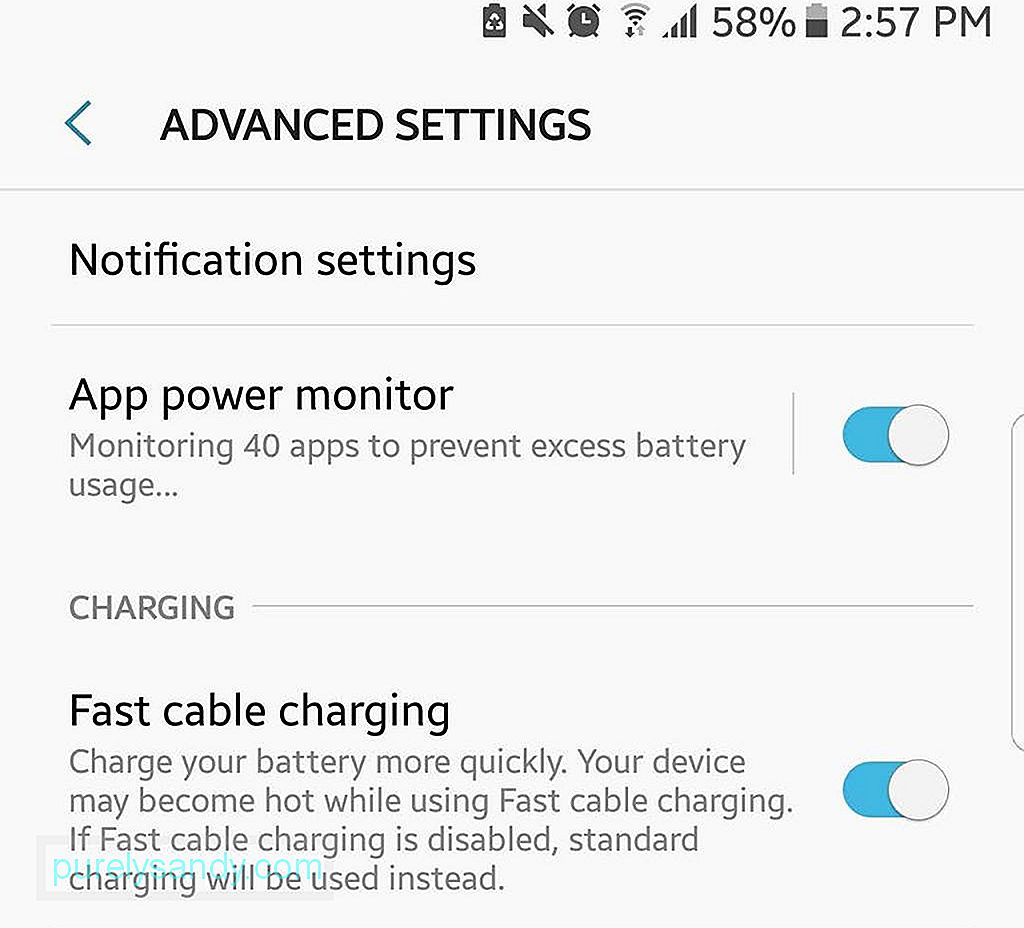
- 기기를 연결합니다.
- 설정으로 이동 & gt; 배터리 (또는 배터리 설정).
- 고속 충전 옆의 상자를 선택합니다.
지난 몇 년 동안 제조업체는 더 많은 빛을 사용하는 더 큰 화면의 휴대 전화를 제공했습니다. 힘. 기본적으로 기기의 밝기 자동 조절 또는 자동 밝기가 사용 설정되어있을 수 있습니다. 이 기능은 밝은 햇빛에도 불구하고 기기의 콘텐츠를 계속 볼 수 있도록 해주므로 태양 아래서 휴대 전화를 사용하는 경우 유용 할 수 있습니다. 그러나 실내에서는 자동 밝기로 인해 기기가 필요 이상으로 밝아집니다.
이 문제를 해결하는 가장 좋은 방법은 자동 밝기를 사용 중지하고 가끔씩 기기의 디스플레이 밝기를 일정 수준으로 조정하는 것입니다. 편안합니다. 대부분의 Android 기기에서는 빠른 설정에 액세스하여 두 가지를 모두 빠르게 수행 할 수 있습니다.
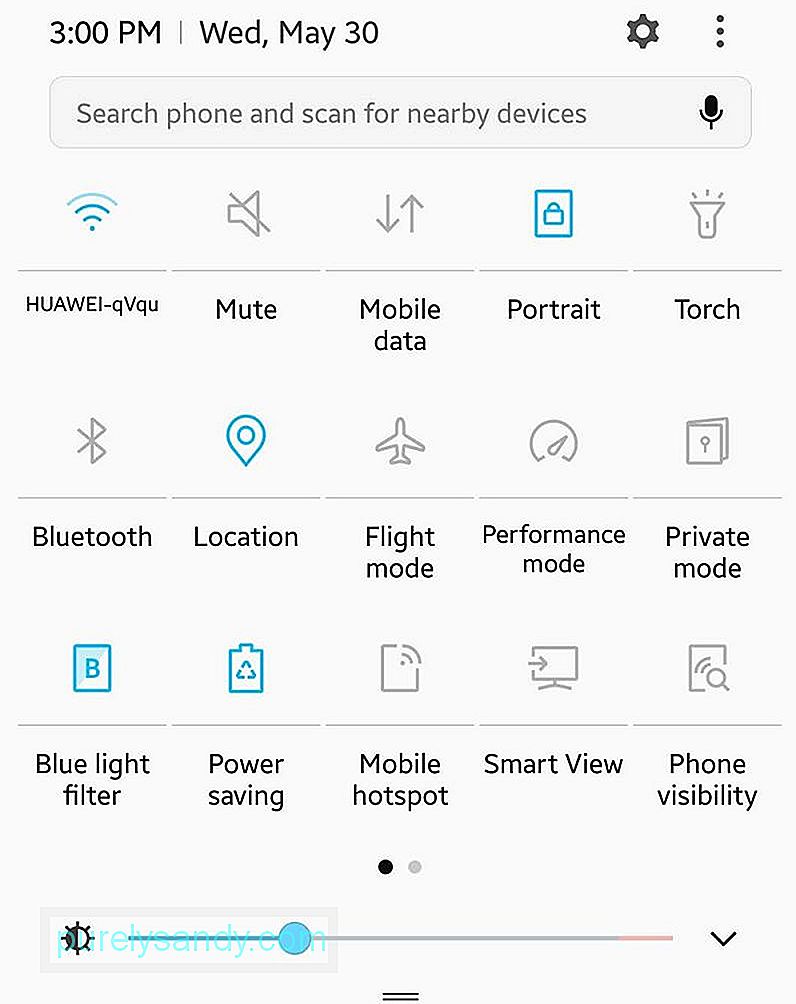
- 화면 상단에서 아래로 스 와이프하여 빠른 설정을 엽니 다. 밝기 슬라이더가 표시되어야합니다.
- 슬라이더 위에 옆에 체크 박스가있는 '자동'이 표시됩니다. 확인란이 선택되어 있으면 선택을 취소합니다.
- 원하는 화면 밝기 수준이 될 때까지 슬라이더를 조정합니다.
기기가있는 경우 AMOLED 화면을 사용하면 어두운 색의 벽지 나 배경을 사용하여 많은 이점을 얻을 수 있습니다. 검은 색 이미지가 가장 이상적입니다. AMOLED 화면은 컬러 픽셀 만 비추기 때문에 배터리 수명을 늘리는 데 도움이됩니다. 검은 색 픽셀이 많을수록 에너지가 덜 소모됩니다.
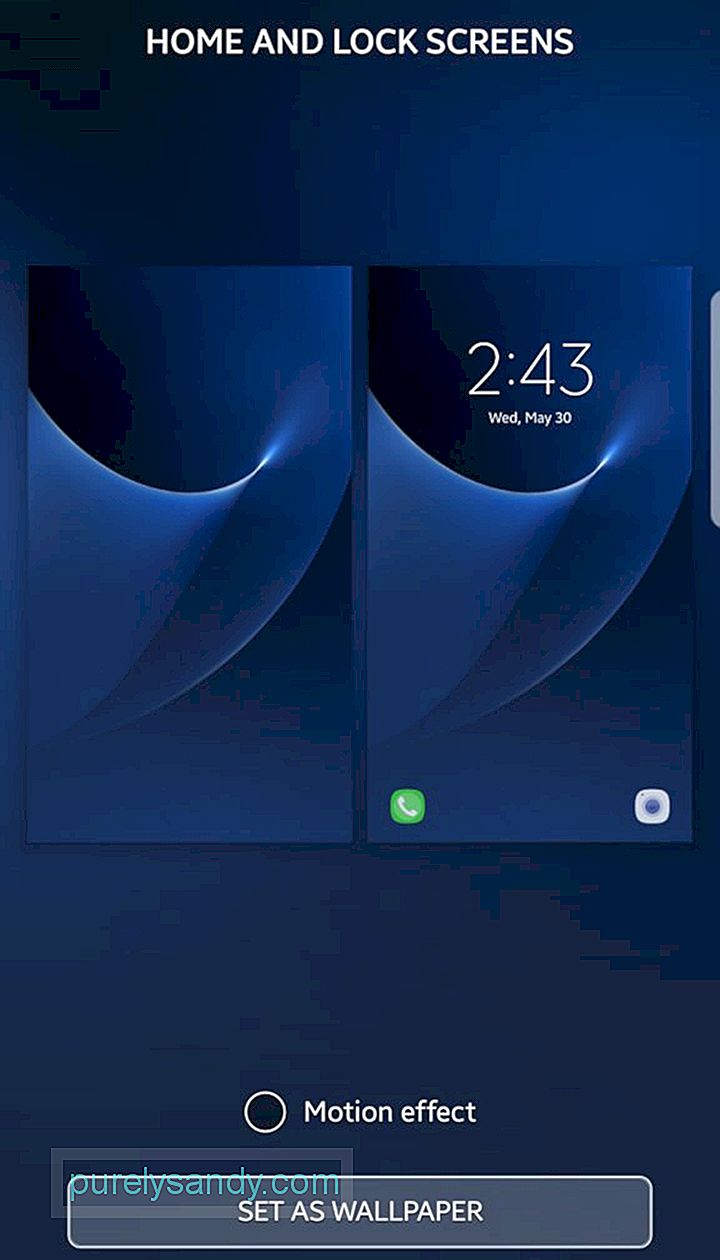
선택한 어두운 이미지를 다운로드 할 수 있습니다 (하지만 이미지 소유자를 존중하기 위해 다음 중 하나를 선택하십시오. 무료입니다) 또는 어둠 속에서 직접 사진을 찍으십시오. 칙칙한 이미지를 원한다면 촬영을 고려할 때 카메라 렌즈를 가리십시오. 그런 다음 새 배경 화면을 설정할 수있는 디스플레이 설정으로 이동하세요.
'Lite'앱 사용 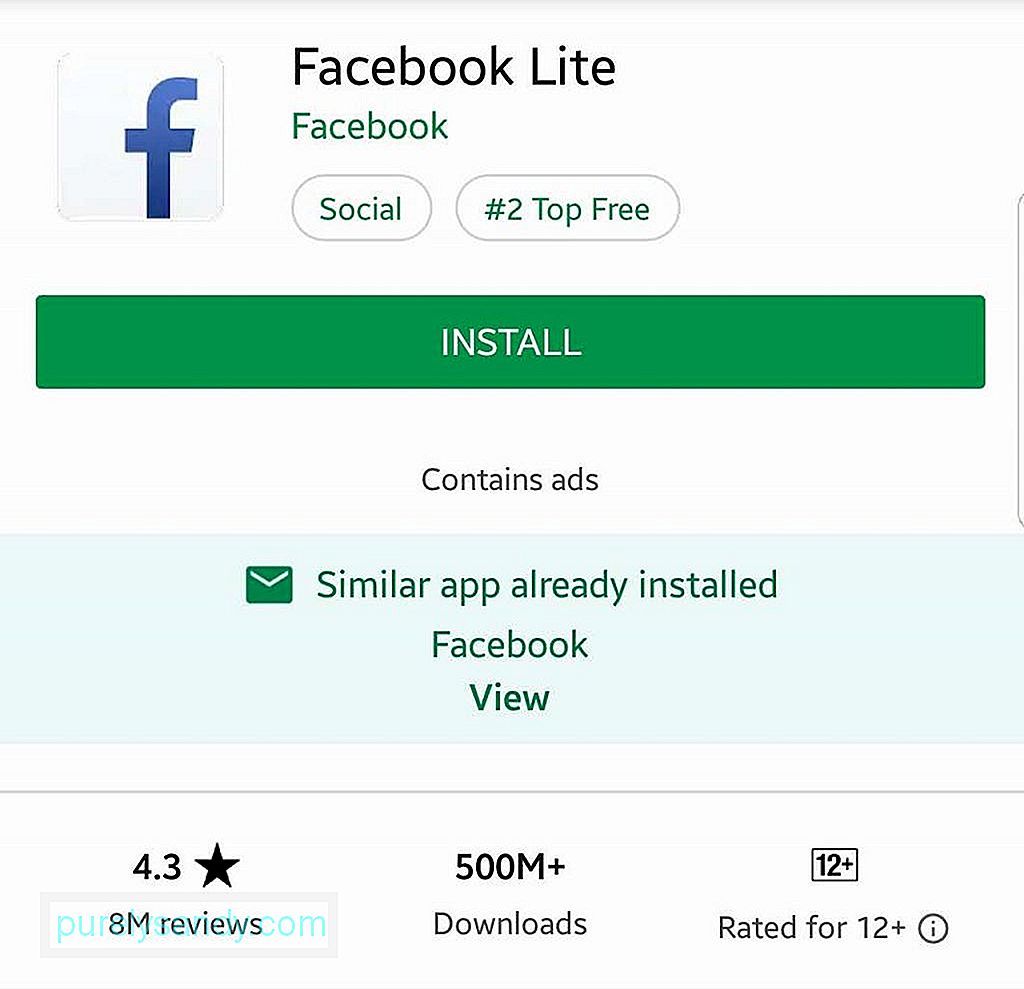
일부 앱에는 '라이트'버전이 있습니다. 이러한 앱은 가장 필수적인 기능으로 분리되어 있습니다. 예를 들어 Facebook Messenger Lite는보다 간단한 인터페이스를 제공하며 홈, 연락처 및 프로필의 세 가지 탭만 제공합니다. 반면에 전체 앱에는 게임 및 봇, Facebook 카메라를 비롯한 다른 탭과 기능이 있습니다. Lite 앱에서 찾을 수있는 기능은 매우 중요하므로 전체 버전에 비해 처리 능력과 데이터를 덜 소비합니다. 따라서 사용중인 앱에 Lite 버전이 있고 어쨌든 정식 버전의 추가 기능을 사용할 수없는 경우 '라이트'를 사용하는 것이 좋습니다.
햅틱 피드백을 끄고 진동을 적게 사용하십시오.햅틱 피드백이란 키보드의 키를 탭할 때 기기에서 나는 빛의 윙윙 거리는 소리를 말합니다. 터치 장치의 햅틱 피드백은 실제 버튼을 누르는 느낌을 표현하도록 설계되었습니다. 햅틱 피드백이 켜져 있으면 화면에 항상 눈을 떼지 않아도 버튼이 눌려져 변경되었음을 알려줍니다. 유용하지만 항상 휴대 전화를 사용한다면 햅틱 피드백도 지속적으로 사용된다는 의미입니다. 그 의미를 이미 알고있을 것입니다.
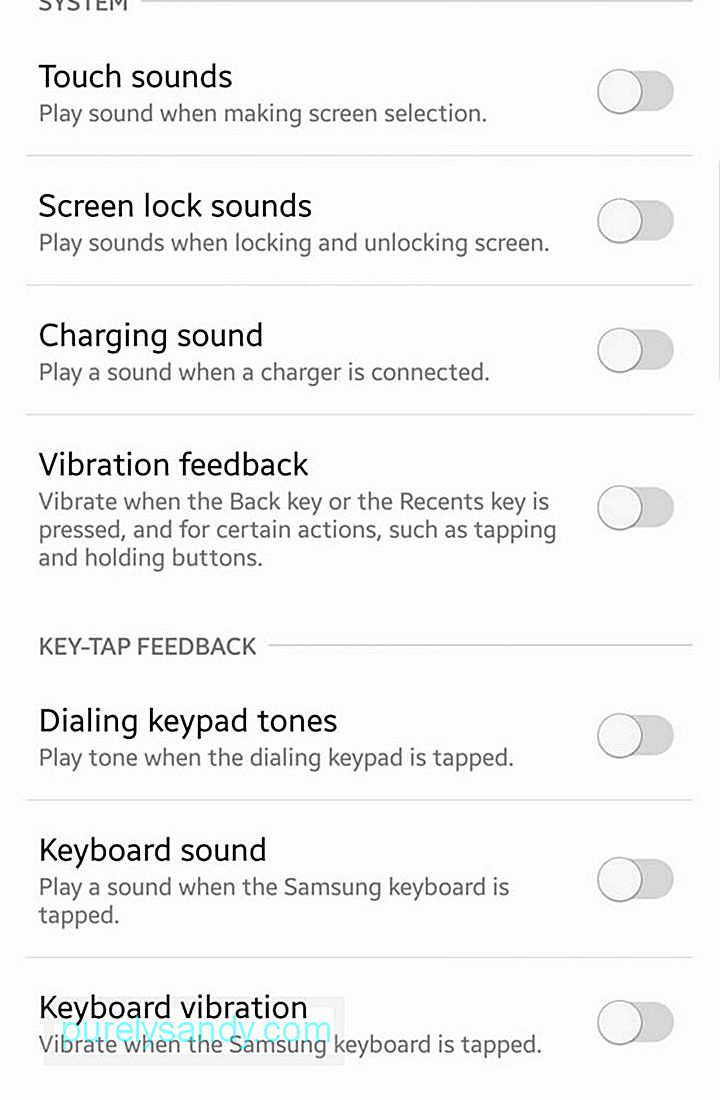
더욱 켜는 것이 가장 좋습니다. 휴대 전화를 무음으로 유지해야하지만 수신 전화 및 문자에 대한 알림을 받고 싶은 상황과 같이 필요할 때만 진동 알림을 보냅니다. 진동 알림 및 햅틱 피드백 설정을 변경하려면 설정 & gt; 소리 및 알림.
불필요한 연결 비활성화휴대 기기의 주된 목적은 연결 상태를 유지하는 것입니다. 일부 장치에는 Wi-Fi, LTE, NFC, Bluetooth 및 GPS와 같은 모든 연결 옵션이 있습니다. 모두 유용하지만 한 번에 모두 사용할 필요가 없으면 사용하지 않는 항목을 끄세요.
예를 들어 Wi-Fi를 계속 켜두면 사용 가능한 Wi-Fi 네트워크를 계속 검색합니다. 모바일 데이터도 같은 방식으로 작동합니다. NFC 및 Bluetooth는 많은 전력을 소비하지 않지만 다른 연결이 켜져있는 동안 활성화되고 사용하지 않는 경우 불필요한 전력 소모가됩니다.
배터리 소모를 이해하고 일부를 죽이십시오. 백그라운드에서 실행되는 앱일부 프로세스 및 앱은 다른 프로세스보다 전력을 더 많이 요구합니다. 많은 작업을 수행 할 수는 없지만 기기에서 원활하고 올바르게 실행하는 데 필요한 일부 시스템 프로세스는 불필요하게 배터리를 소모하는 앱에 대해 조치를 취할 수 있습니다. 제거 할 수 있습니다.
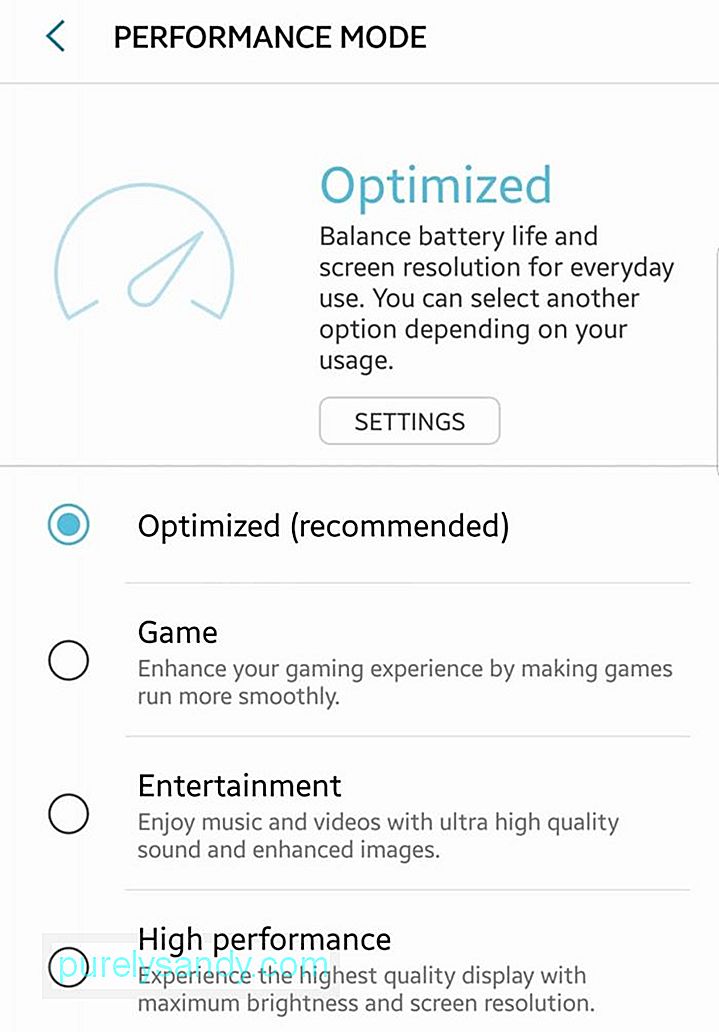
가장 먼저해야 할 일은 정확히 무엇을 죽일 지 아는 것입니다. 설정 & gt; 배터리를 사용하여 기기의 배터리 사용 내역을 확인하세요. 일반적으로 디스플레이는 가장 높은 전력을 소비하는 것으로 표시됩니다 (여기에 디스플레이 관련 배터리 절전 팁이 몇 가지 있습니다). 정당한 이유없이 너무 많은 힘을 끌어 당기는 것처럼 보이는 독립 실행 형 앱이 차트에 표시되는 경우 해당 앱을 종료하거나 강제 중지 할 수 있습니다.
작업 킬러 앱을 사용해 볼 수도 있습니다. . 하나를 설정하면 여러 앱을 더 빠르고 쉽게 수동 또는 자동으로 강제 중지 할 수 있습니다. Android 클리너 도구와 같은 Android 클리너 또는 유지 보수 앱에는 백그라운드 앱 닫기를 포함하는 기능도있을 수 있습니다.
자동 동기화 끄기 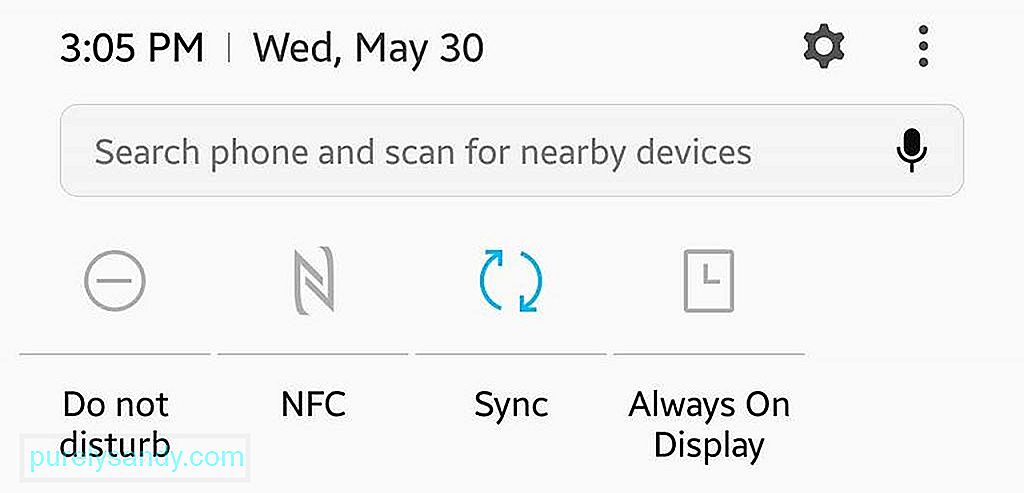
자동 동기화가 켜져 있으면 기기가 인터넷에 연결될 때마다 계속해서 계정 동기화를 시도합니다. 어쨌든 동기화가 필요한 대부분의 앱은 수동 새로 고침 및 동기화를 허용합니다. 예를 들어 새 이메일이 있는지 확인해야 할 때마다 이메일 앱을 직접 열고 새로 고침 할 수 있습니다.
방해 사절 및 수면 일정 설정대부분의 Android 기기에는 방해 사절이 있습니다. 전화를 무음으로 만드는 기능입니다. 이를 활성화하고 DND가 활성화되어있는 동안 알림을 보낼 수있는 앱 및 기능을 선택할 수있는 일정을 정할 수 있습니다.
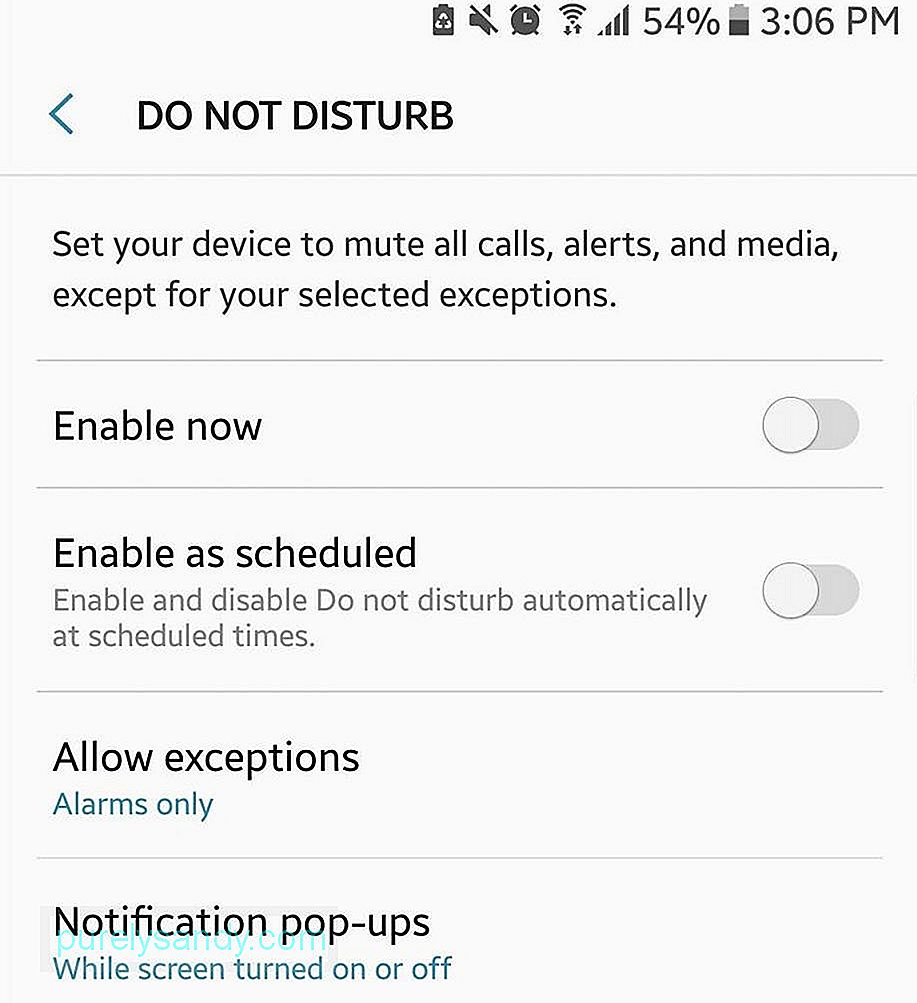
휴대 전화를 비행기 모드로 설정할 수도 있습니다. 셀룰러 네트워크를 사용할 수 없다고 생각할 때. 또한 화면이 편안하게 자동으로 잠기도록 설정할 수도 있습니다.
백그라운드 데이터 제한백그라운드에서 실행중인 일부 앱은 업데이트 및 알림을 제공하기 위해 지속적으로 인터넷 연결을 시도 할 수 있습니다. 이 문제는 앱을 종료하여 해결할 수 있지만 (팁 # 8 참조) 앱 백그라운드 데이터를 제한 할 수도 있습니다.
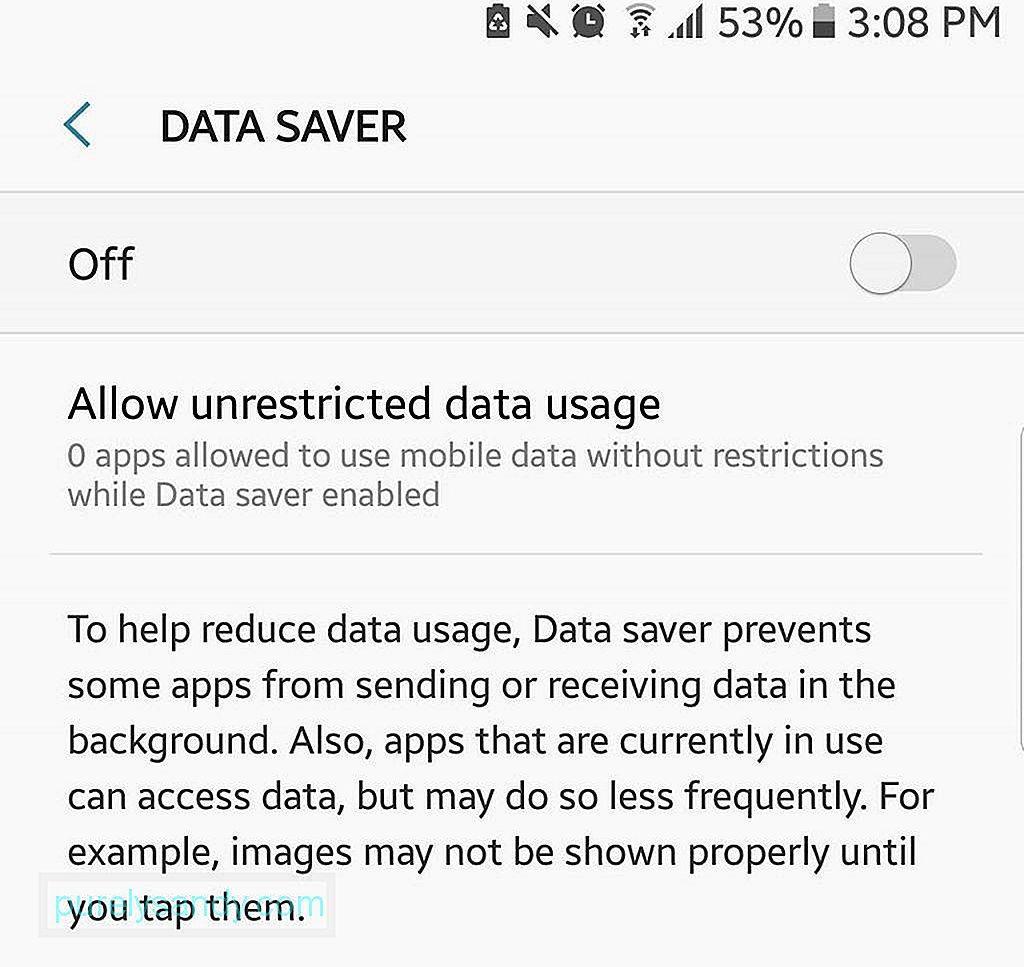
이렇게하려면 설정 & gt; 데이터 사용량을 클릭 한 다음 백그라운드에서 실행하지 않아도되는 앱을 선택합니다. 그런 다음 '앱 백그라운드 데이터 제한'을 탭하세요.
데이터 세이버 활성화Chrome을 기본 브라우저로 사용하는 경우 데이터 세이버 기능을 활용하세요. 활성화되면 데이터 세이버를 통해 가장 기본적인 웹 기능 및 기능 만 사용하고 액세스 할 수 있습니다. 웹 페이지도 압축되고 광고와 같은 불필요한 항목이 차단되거나 사용할 수 없게됩니다. 결과적으로 온라인 활동에 사용되는 데이터가 줄어들어 배터리에서 소모되는 전력이 줄어 듭니다. 이 기능은 팝업 광고를 차단하는데도 도움이되므로 한 돌로 두 마리의 새를 치게됩니다.
- Chrome을 열고 하위 메뉴를 엽니 다.
- 설정으로 이동합니다.
- 데이터 세이버를 찾습니다. 탭합니다.
- 스위치를 켭니다.
- 데이터 저장 통계를 보여주는 차트가 나타납니다.
개발자는 수시로 업데이트를 출시하며 이러한 업데이트의 대부분은 버그를 수정하도록 설계되어 앱 성능이 저하되고 배터리 수명에 영향을 미칠 수 있습니다. 따라서 가끔씩 앱에 사용할 수있는 업데이트가 있는지 확인하고 해당 업데이트를 수동으로 설치하는 것이 좋습니다. 앱을 자동 업데이트하도록 설정하면 배터리를 오래 사용해야 할 때 배터리 소모를 늘릴 수 있습니다. 따라서 일반적으로 자동 업데이트를 활성화하는 것은 그다지 이상적이지 않습니다.
그렇습니다. Android 배터리를 더 오래 사용할 수 있도록 도와주는 몇 가지 주요 팁입니다. 다른 팁이 있습니까? 아래 댓글로 공유 해주세요!
YouTube 비디오: 안드로이드를위한 최고의 배터리 팁
09, 2025

